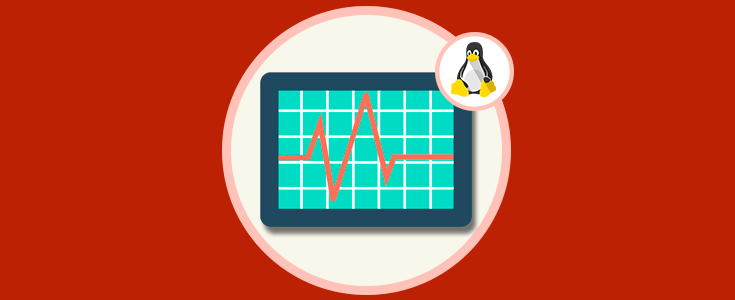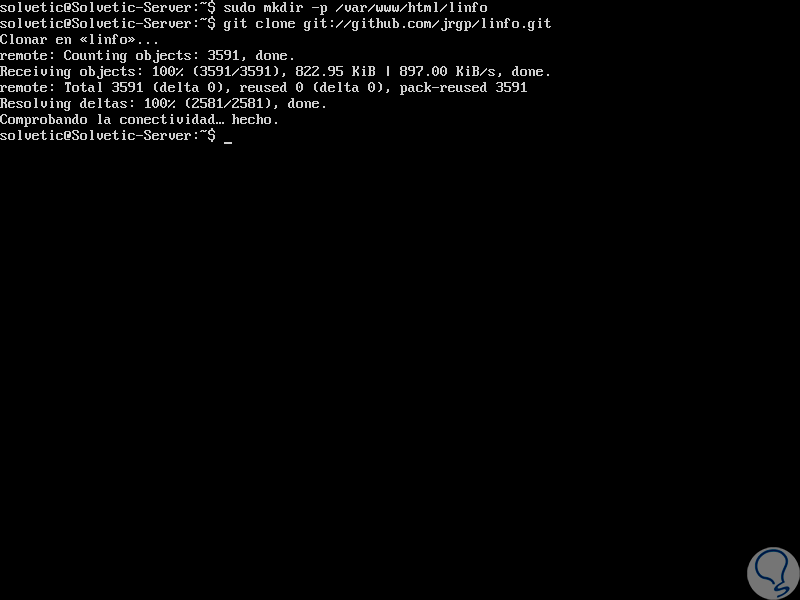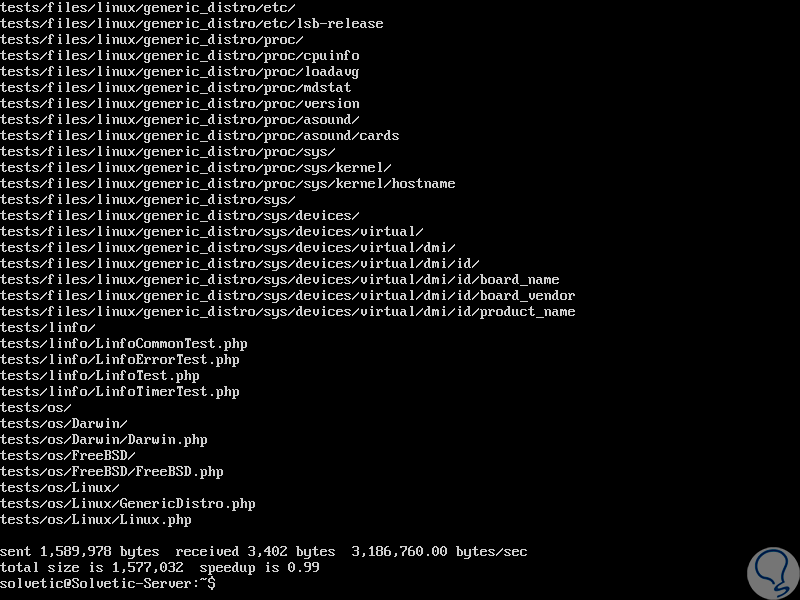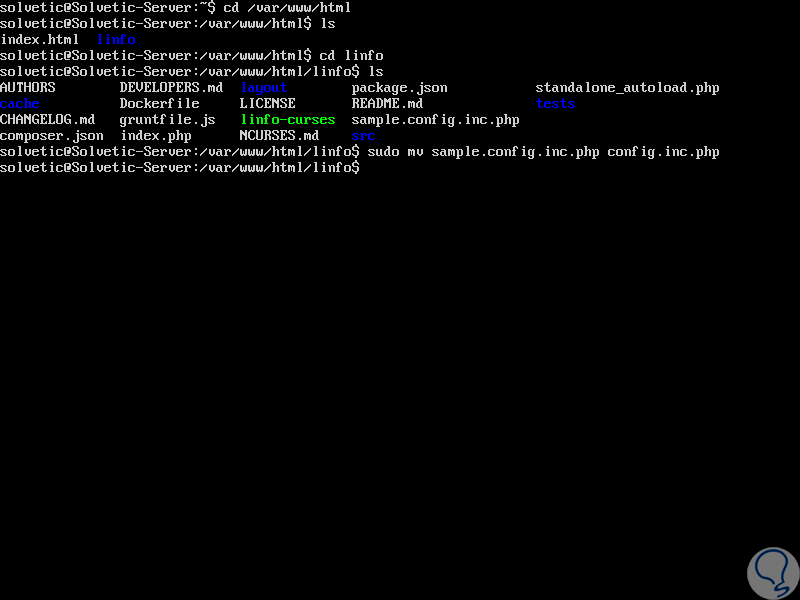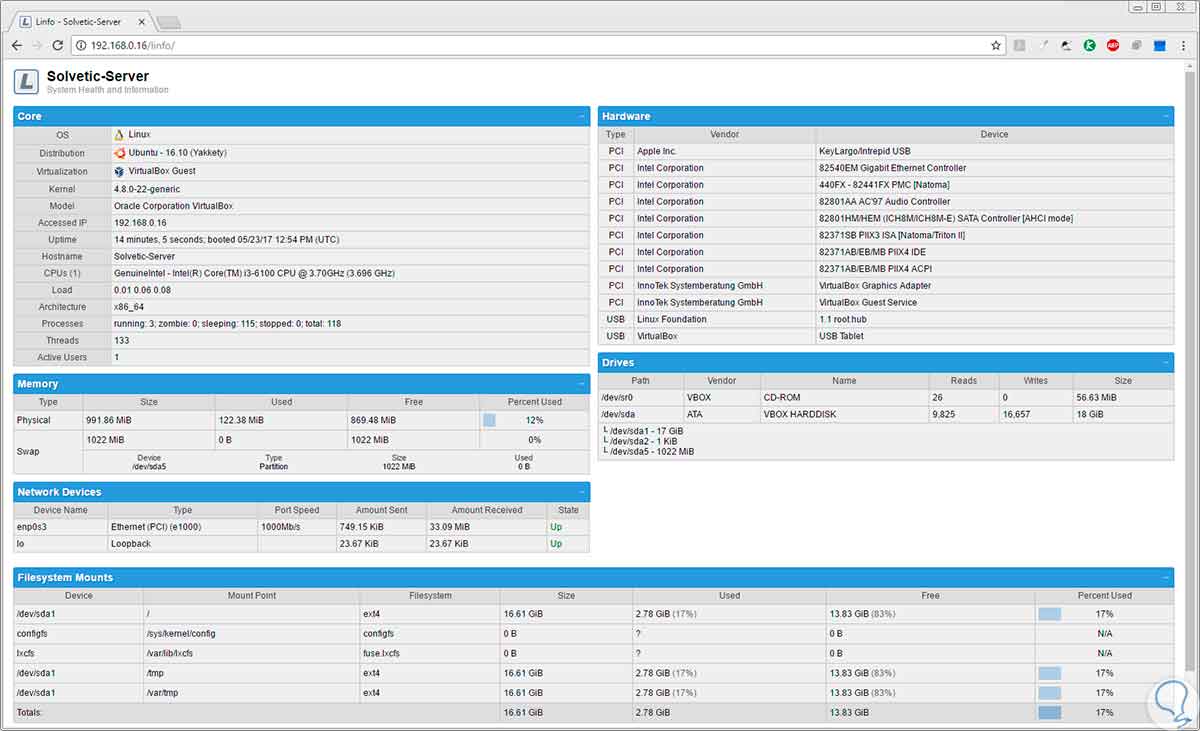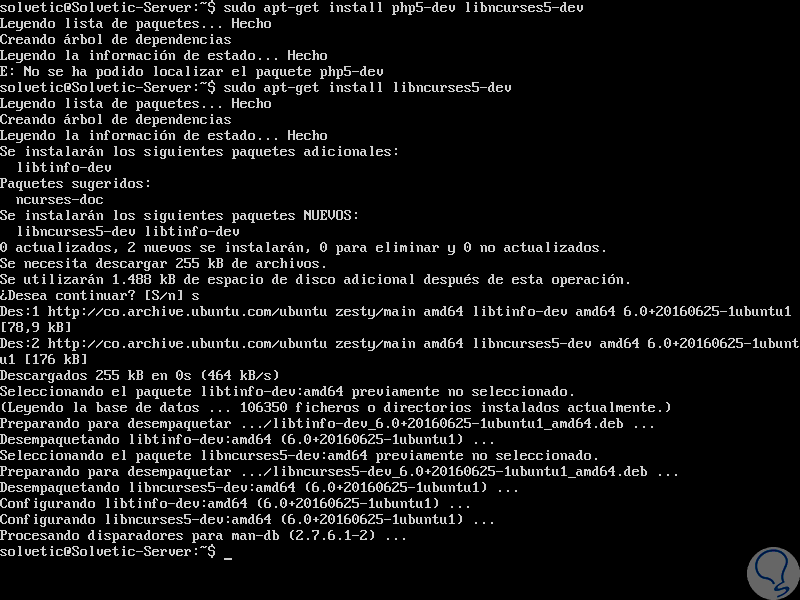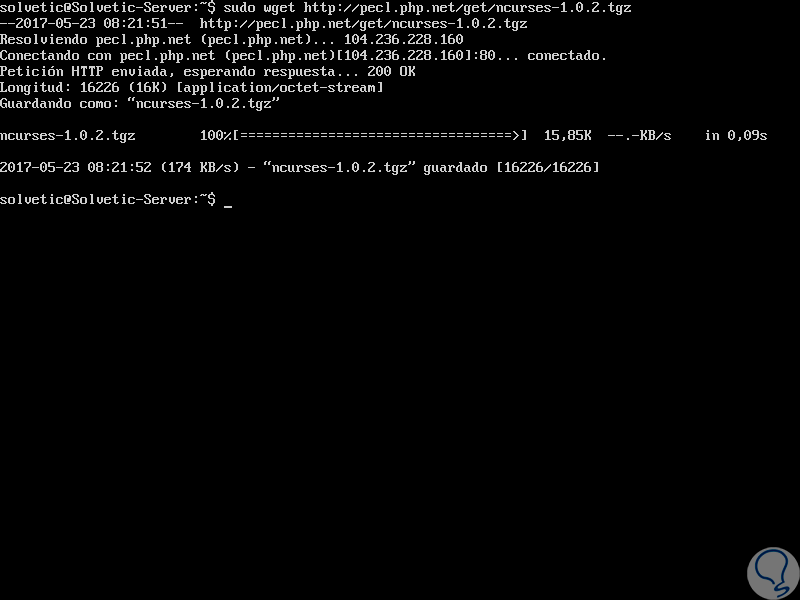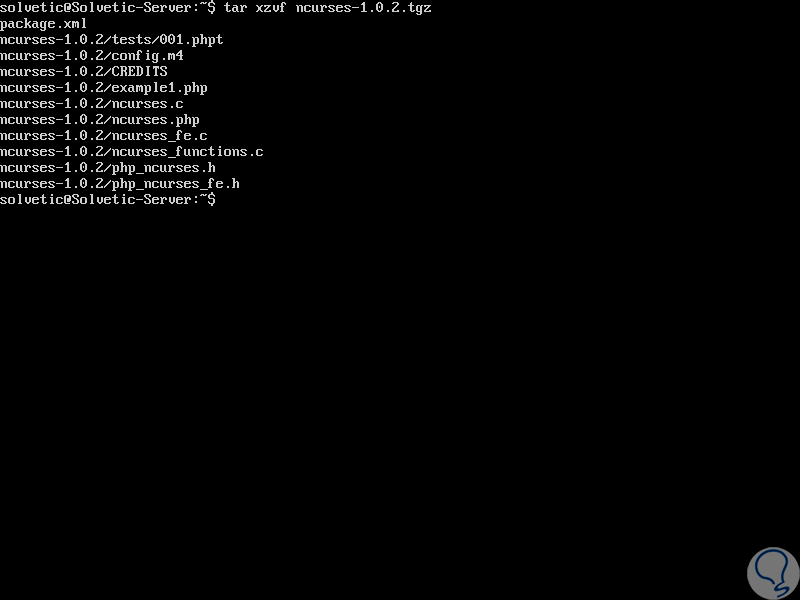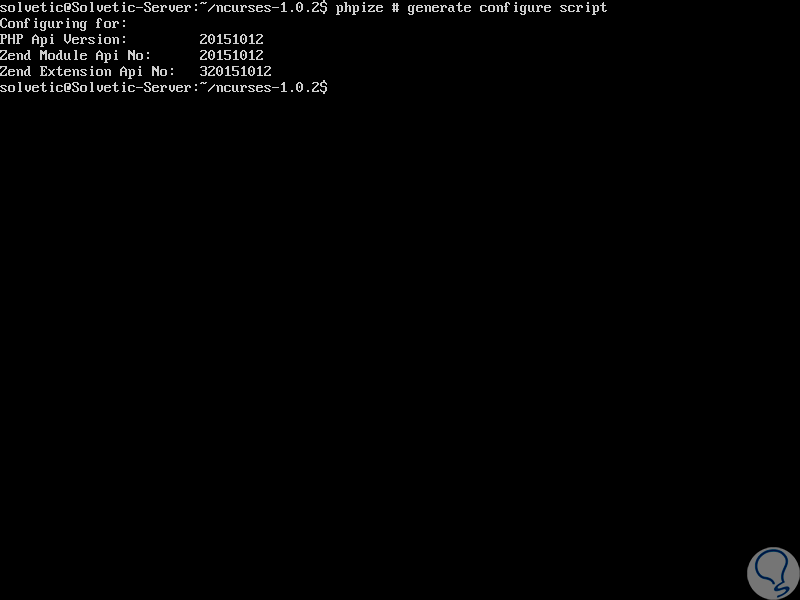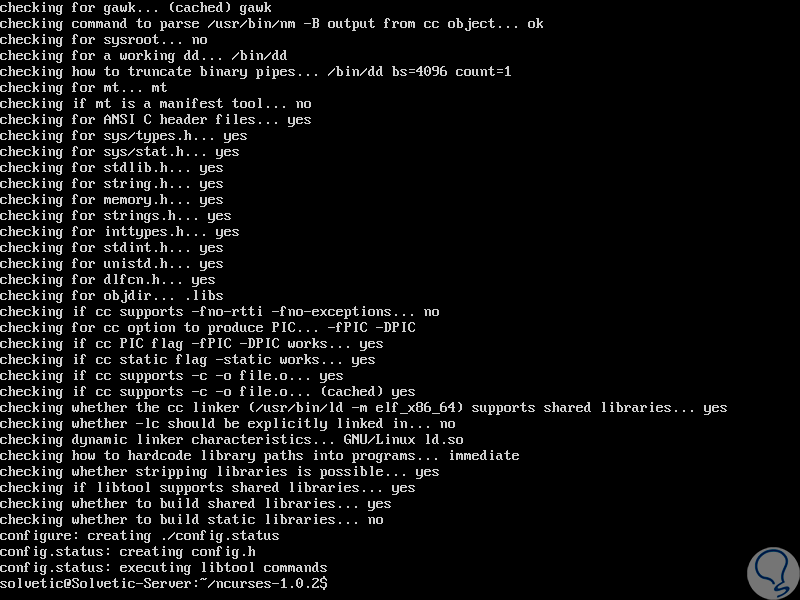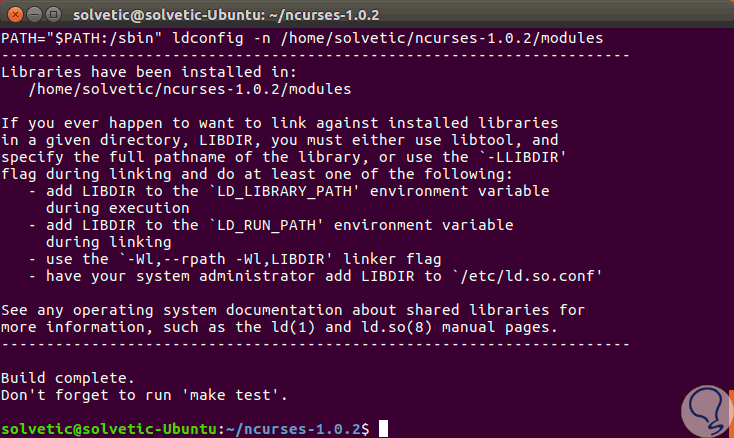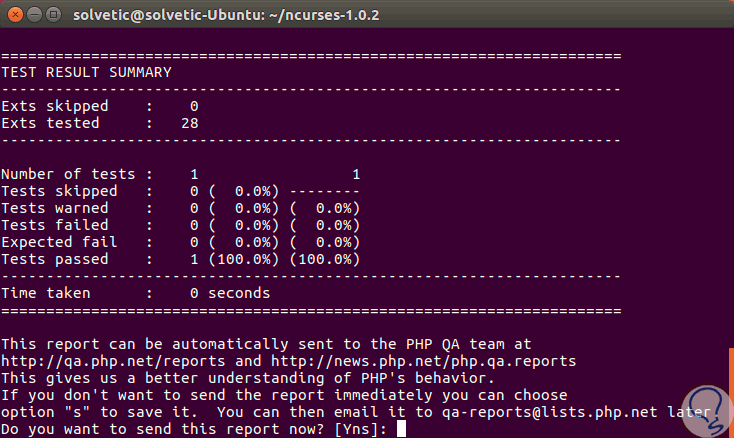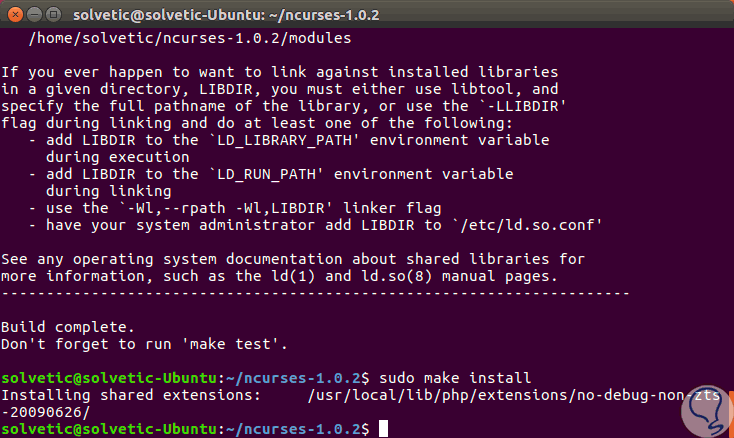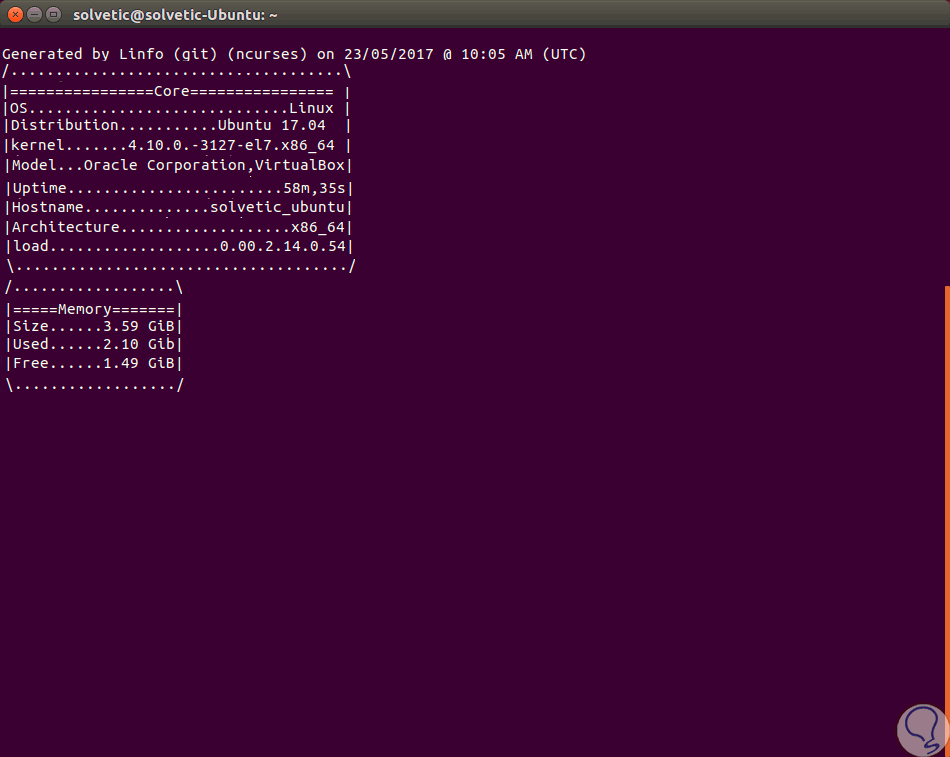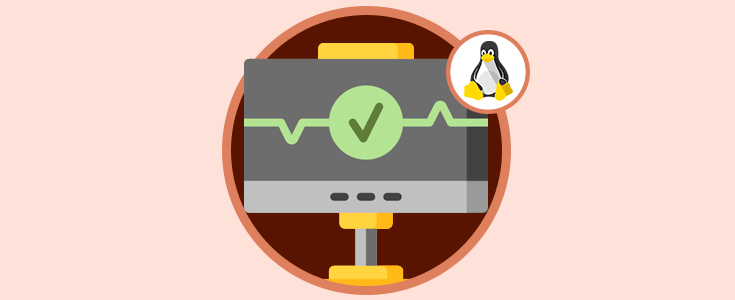Cuando debemos gestionar y administrar nuestros servidores o equipos contamos con numerosas herramientas que nos permiten llevar un control sobre el estado de estos, pero deben ser herramientas fiables, que desplieguen la información adecuada y lo mejor de todo que sea en tiempo real para controlar cada actividad realizada en el momento exacto.
El monitoreo constante de nuestros servidores es una pieza vital en las tareas de administración ya que gracias a esto conseguimos equipos estables y con el rendimiento deseado el cual tendrá repercusión en toda la arquitectura de IT en la organización.
A causa de esto , este tutorial en esta oportunidad hablará de Linfo para obtener estadísticas en tiempo real de una distro de Linux.
- Linux
- Windows
- FreeBSD
- NetBSD
- OpenBSD
- DragonflyBSD
- Darwin/Mac OSX
- Solaris
Gracias a Linfo tendremos la oportunidad de obtener los siguientes reportes:
- Puntos de montaje.
- Arquitectura, tipo y velocidad del CPU.
- Arreglos RAID en discos duros.
- Unidades de almacenamiento y ópticas.
- Dispositivos de hardware.
- Temperatura, velocidad y voltaje de los ventiladores.
- Dispositivos de red y su estado actual.
- Uso de memoria.
- Soporta funciones htop en el modo núcleo o ncurse.
- Despliega el estado de Samba.
- Muestra el estado de APC UPS.
Podemos comprobar que es una herramienta integral.
- PHP 5.3
- Extensiones PCRE
- Kernel 2.6 o superior
1. Usar Linfo en modo gráfico en Linux
Para usar Linfo de modo grafico en primer lugar será necesario crear un directorio llamado Linfo en la raíz de Apache o Nginx en la ruta /var/www/html/linfo y para ello ejecutaremos el siguiente comando:
sudo mkdir -p /var/www/html/linfo
Posteriormente clonaremos el repositorio oficial de Linfo ejecutando el siguiente comando:
git clone git://github.com/jrgp/linfo.git
Una vez el repositorio haya sido guardado usaremos el comando rsync para sincronizar el contenido con el directorio de destino, para ello ejecutamos lo siguiente:
sudo rsync -av linfo/ /var/www/html/linfo/
Ahora será necesario que vayamos a la ruta /var/www/html/linfo y renombremos el archivo sample.config.inc.php a config.inc.php usando la siguiente línea:
sudo mv sample.config.inc.php config.inc.php
Una vez realizado este proceso accederemos a cualquier navegador y en la barra de dirección ingresaremos lo siguiente:
http://Direccion_IP/linfo, en nuestro caso será http://192.168.0.16/linfo y tan pronto pulsemos Enter de forma automática accederemos al contenido y configuración de nuestro servidor:
Allí encontramos parámetros como:
- Tipo de OS
- Tipo de Distribución
- Nombre del Host
- Arquitectura
- Usuarios activos
- Dirección IP
- Dispositivos de red
- Memoria, entre otros valores.
Esta es la forma como podremos supervisar el sistema de forma gráfica gracias a Linfo.
2. Usar Linfo en modo núcleo o Ncurses en Linux
La siguiente alternativa de uso de Linfo es a través de la terminal la cual requiere de la instalación de extensiones de PHP para ncurses.
Para añadir estas extensiones ejecutaremos los siguientes comandos según nuestra distro:
yum install php-pecl-ncurses
sudo apt-get install php5-dev libncurses5-dev
dnf install php-pecl-ncurses
En este ejemplo ejecutaremos la línea:
sudo apt-get install php5-dev libncurses5-dev
Aceptamos la descarga e instalación de los respectivos paquetes. Una vez instaladas las extensiones será necesario compilarlas e instalarlas para el óptimo funcionamiento de Linfo, y para ello realizaremos el siguiente proceso. Descargamos las extensiones usando el comando wget:
wget http://pecl.php.net/get/ncurses-1.0.2.tgz
Una vez almacenadas procedemos a descomprimirlas ejecutando el siguiente comando:
tar xzvf ncurses-1.0.2.tgz
Ahora accedemos al directorio donde ha sido extraido el contenido:
cd ncurses-1.0.2
Una vez allí configuraremos el script de PHP ejecutando lo siguiente:
phpize # generate configure script
Configuramos los valores ejecutando la siguiente línea:
./configure
Ejecutamos make:
Como vemos es necesario ejecutar make test para validar los parámetros:
Finalmente realizamos la instalación de las extensiones ejecutando la siguiente línea:
sudo make install
Una vez instaladas las extensiones ejecutaremos el siguiente comando:
sudo echo extension=ncurses.so > /etc/php5/cli/conf.d/ncurses.ini
De esta forma hemos añadido las extensiones en la ruta de PHP. Para ejecutar Linfo en modo core vamos a la siguiente ruta:
cd /var/www/html/linfo/
Allí ejecutaremos la siguiente línea:
./linfo-curses
Al pulsar Enter accederemos a la información de nuestro sistema:
Con Linfo contamos con una herramienta de ayuda en tiempo real pero recordemos que solo es compatible con PHP 5.3.